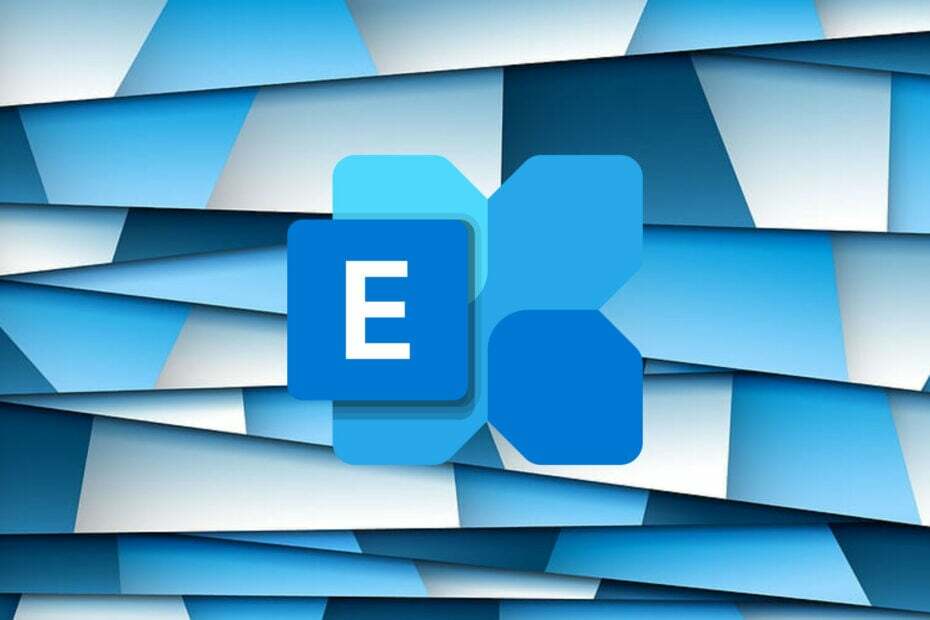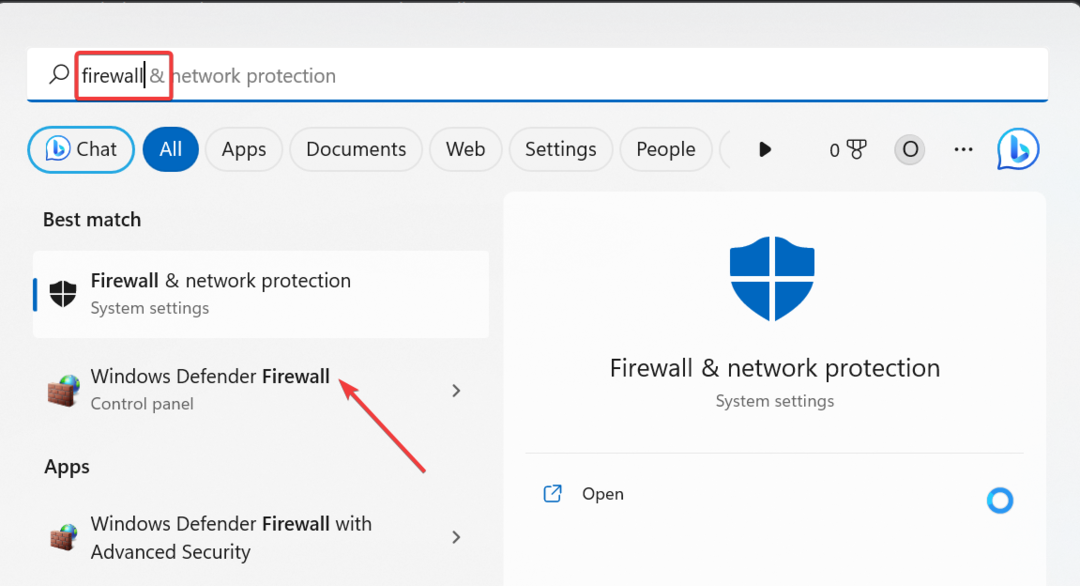Der Grund für das Problem könnte eine schwache Internetverbindung sein
- Wenn Sie für eine Anwendungsbereitstellung nicht die richtige Erkennungsmethode verwenden, kann dieser Fehler auftreten.
- Sehen Sie sich diese Anleitung an, um die Anzahl der Fixes zu erkunden, die Ihnen bei der Lösung dieses Problems helfen können.

XINSTALLIEREN SIE, INDEM SIE AUF DIE DOWNLOAD-DATEI KLICKEN
Fortect ist ein Systemreparaturtool, das Ihr komplettes System auf beschädigte oder fehlende Betriebssystemdateien scannen und diese automatisch durch funktionierende Versionen aus seinem Repository ersetzen kann.
Steigern Sie Ihre PC-Leistung in drei einfachen Schritten:
- Laden Sie Fortect herunter und installieren Sie es auf Ihrem PC.
- Starten Sie das Tool und Beginnen Sie mit dem Scannen
- Klicken Sie mit der rechten Maustaste auf Reparatur, und beheben Sie es innerhalb weniger Minuten.
- 0 Leser haben Fortect in diesem Monat bereits heruntergeladen
Wenn Sie auf 0x87d00324 gestoßen sind
SCCM Anwendungsinstallationsfehler, diese Anleitung kann helfen! Dieser Fehler weist darauf hin, dass die Anwendung installiert ist, aber vom Konfigurationsmanager nicht erkannt werden konnte. Wir werden alle verfügbaren Methoden zur Behebung des Problems behandeln, nachdem wir die Ursachen des Auftretens besprochen haben.Was verursacht den Installationsfehler 0x87d00324 der SCCM-Anwendung?
Es kann verschiedene Gründe dafür geben, dass dieser Anwendungsinstallationsfehler auftritt; Einige der häufigsten werden hier erwähnt:
- Ungültige Erkennungsmethode – Wenn die Erkennungsmethode verwendet wird, um die Installation der App zu erkennen SCCM nicht korrekt ist, wird möglicherweise dieser Fehler angezeigt. Um dies zu vermeiden, verwenden Sie die richtige Erkennungsmethode für die App.
- Probleme mit der Netzwerkverbindung – Wenn es Probleme mit der Netzwerkverbindung, einschließlich Netzwerklatenz, zwischen dem Client und dem SCCM-Server gibt, wird die Installation möglicherweise nicht erkannt.
- Ungültige Befehlszeilenparameter – Wenn die Installationsbefehlszeilenparameter falsch sind, wird die Installation nicht erkannt. Dies kann an einem Fehler während der Bereitstellungskonfiguration liegen.
Nachdem Sie nun die möglichen Ursachen des Fehlers kennen, sehen wir uns die verfügbaren Fixes an.
Wie behebe ich den Installationsfehler der SCCM-Anwendung 0x87d00324?
Bevor Sie mit den erweiterten Schritten zur Fehlerbehebung beginnen, sollten Sie die folgenden Prüfungen durchführen:
- Sehen Sie sich bei der Installation einer App den Produktcode genau an, um sicherzustellen, dass es keine Abweichungen gibt.
- Überprüfen Sie, ob das Konto oder der Computer, den Sie verwenden, über Netzwerkzugriff verfügt.
- Das Konto muss Zugriff auf die App haben.
Wenn keiner der oben genannten Punkte für Sie funktioniert hat, müssen Sie zu den erweiterten Fixes wechseln.
1. Überprüfen Sie die Erkennungsmethode
- Starte den Konfigurationsmanager.
- Navigieren Sie zu diesem Pfad:
Softwarebibliothek\Übersicht\Anwendungsverwaltung\Anwendungen
- Wählen Sie eine App aus und klicken Sie darauf Bereitstellungstypen.
- Klicken Sie nun mit der rechten Maustaste auf die App und wählen Sie sie aus Eigenschaften.
- Gehen Sie zum Nachweismethode Registerkarte aus dem Feld, wählen Sie eine Erkennungsmethode aus und klicken Sie auf Klausel bearbeiten.
- Im Erkennungsregel Fenster, z Einstellungstyp, Typ Windows Installer.

- Prüfen Sie, ob der genannte Produktcode mit dem Registrierungseintrag auf dem Client-Rechner übereinstimmt.
- Drücken Sie dazu Windows + R die zu öffnen Laufen Fenster.
- Typ regedit und schlagen Eingeben öffnen Registierungseditor.
- Navigieren Sie nun zu einem dieser Pfade; Ersteres ist für 32-Bit und letzteres für 64-Bit:
HKEY_LOCAL_MACHINE\SOFTWARE\Wow6432Node\Microsoft\Windows\CurrentVersion\Uninstall\HKEY_LOCAL_MACHINE\SOFTWARE\Microsoft\Windows\CurrentVersion\Uninstall\ - Suchen Sie die Liste der Schlüssel in geschweiften Klammern und überprüfen Sie den Wert für das Programm, das Sie installieren oder erkennen möchten.
- Wenn es mit dem übereinstimmt, das als Produktcode im Erkennungsregel, fahren Sie mit dem nächsten Schritt fort.
- Wenn nicht, klicken Sie Durchsuche auf Ihre MSI-Datei zeigen.
Wenn der Produktcode übereinstimmt, dieser Fehler aber weiterhin auftritt, müssen Sie die Bereitstellung aktualisieren. Wechseln Sie dazu zur nächsten Methode.
2. Bearbeiten Sie die Configuration Manager-Eigenschaften
- Offen KonfigurationsmanagementEigenschaften In Schalttafel auf dem Client-Rechner.

- Gehen Sie zum Aktionen Registerkarte, auswählen Anforderungs- und Evaluierungszyklus für Maschinenrichtlinien, und klicken LaufenJetzt.
- Klicken OK.

- Sobald die neue Richtlinie empfangen wurde, funktioniert die Bereitstellung und Sie können die App ohne Probleme installieren.
- SCCM-Anwendungsfehler 0x87d00607: So beheben Sie ihn
- Hyper-V-Fehler 0x8009030e: So beheben Sie ihn
- Windows vs. Windows Server: Wie unterscheiden sie sich?
- Wir treten in Phase 3 des Windows Server DC Hardening ein
Wir empfehlen Ihnen, auszuchecken Lösungen für SCCM-Anwendungsfehler 0x87d00607 auch, da es sich um ein ähnliches Problem handelt.
Dies sind also Methoden, mit denen Sie den Installationsfehler der 0x87d00324-SCCM-Anwendung auf Ihrem Windows-Server beheben können. Die richtige Erkennungsmethode und korrekte Werte sind wichtig, um diesen Fehler zu vermeiden.
Probieren Sie diese Methoden aus und teilen Sie uns im Kommentarbereich unten mit, was für Sie funktioniert hat.
Haben Sie immer noch Probleme?
GESPONSERT
Wenn die obigen Vorschläge Ihr Problem nicht gelöst haben, kann Ihr Computer schwerwiegendere Windows-Probleme haben. Wir empfehlen die Wahl einer All-in-One-Lösung wie z Festung um Probleme effizient zu beheben. Klicken Sie nach der Installation einfach auf die Anzeigen & Korrigieren Taste und dann drücken Reparatur starten.